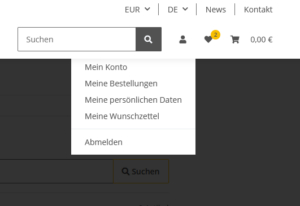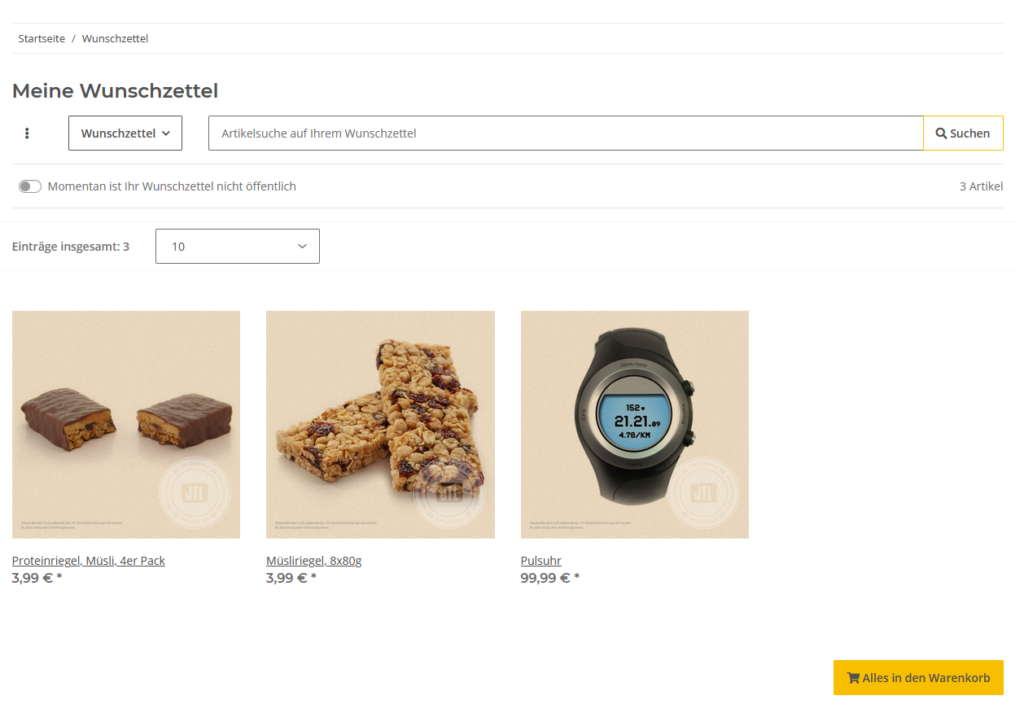Wunschzettel anbieten
Ihre Aufgabe/Ausgangslage
Allgemeines zu Wunschzetteln
Kunden können Artikel auf beliebig viele, selbst angelegte Wunschzettel legen und abspeichern. Artikel auf dem Wunschzettel können verändert, eigene Kommentare hinzugefügt, die Anzahl des Artikels geändert und mit einem einfachen Klick mit allen anderen Artikeln auf dem Wunschzettel in den Warenkorb gelegt werden.
Da der Kunde beliebig viele Wunschzettel erstellen kann, kann er für jede Woche, Monat oder wie er möchte eine Einkaufsliste erstellen und Produkte zum Wunschzettel hinzufügen. Es kann immer nur ein Wunschzettel aktiv sein.
Wunschzettel konfigurieren
- Öffnen Sie im Backend von JTL-Shop über das Menü Standardansichten > Wunschzettel die Seite Wunschzettel.
- Wechseln Sie in die Registerkarte Einstellungen.
Weiterleitung zum Wunschzettel: Hier legen Sie fest, ob Ihre Kunden direkt zum Wunschzettel weitergeleitet werden, wenn sie einen Artikel zum Wunschzettel hinzufügen.
Wunschzettel nutzen: Hier können Sie die Möglichkeit für Ihre Kunden, den Wunschzettel zu nutzen, deaktivieren.
Wunschzettelversand an Freunde aktivieren: Hier legen Sie fest, ob Ihre Kunden die von ihnen gepflegten Wunschzettel direkt aus JTL-Shop per E-Mail versenden können.
Maximale Anzahl von Empfängern beim Wunschzettelversand: Hier legen Sie fest, an wie viele Empfänger Wunschzettel per E-Mail versendet werden können.
Gekaufte Artikel nach Bestellung von Wunschzettel löschen: Hier legen Sie fest, ob Artikel, nachdem sie gekauft wurden, vom Wunschzettel gelöscht werden sollen.
Anzahl angezeigter Artikel: Hier legen Sie fest, wie viele Artikel in der Box „Wunschzettel“ angezeigt werden sollen.
Bilder anzeigen: Hier legen Sie fest, ob in der Box „Wunschzettel“ Artikelbilder angezeigt werden sollen.
In der Registerkarte Wunschzettel mit mindestens einer Position sind die Wunschzettel mit mindestens einem Artikel nach dem Sortierprinzip „neueste zuerst“ aufgelistet. Sie können jeden einzelnen Wunschzettel öffnen und erhalten so eine Übersicht, welche Artikel sich auf dem Wunschzettel befinden und wer der Besitzer des Wunschzettels ist.
In der Registerkarte Gewünschte Artikel sind alle Artikel, die sich auf einem Wunschzettel befinden, gelistet. In dieser Übersicht sehen Sie als Shopbetreiber, welche Artikel am häufigsten auf einen Wunschzettel gelegt wurden und können dies beim Wareneinkauf berücksichtigen.
Die Registerkarte An Freunde versendete Wunschzettel enthält eine Übersicht über die versendeten Wunschzettel Ihrer Kunden mit Anzahl der Empfänger, Anzahl der Artikel und dem Datum.
Wunschzettel im Shop
Es gibt mehrere Möglichkeiten für den Kunden, einen Wunschzettel anzulegen.
Der angemeldete Kunde kann einen Wunschzettel anlegen, wenn er über das Menü Mein Konto > Meine Wunschzettel einen neuen Wunschzettel anlegt. Der Kunde kann einen beliebigen Namen für den Wunschzettel angeben.
Alternativ klickt der Kunde auf der Artikeldetailseite auf die Schaltfläche Auf den Wunschzettel (im Standard-Template das Herz-Symbol).
Seine Wunschzettel erreicht ein Kunde über das Menü Mein Konto > Meine Wunschzettel oder über das Herz-Icon im Standard-Template von JTL-Shop.
Um einen Wunschzettel zu teilen, können Kunden ihn über die Option Momentan ist Ihr Wunschzettel nicht öffentlich veröffentlichen. Dem Kunden werden anschließend Optionen zum Versand des Wunschzettels angezeigt.